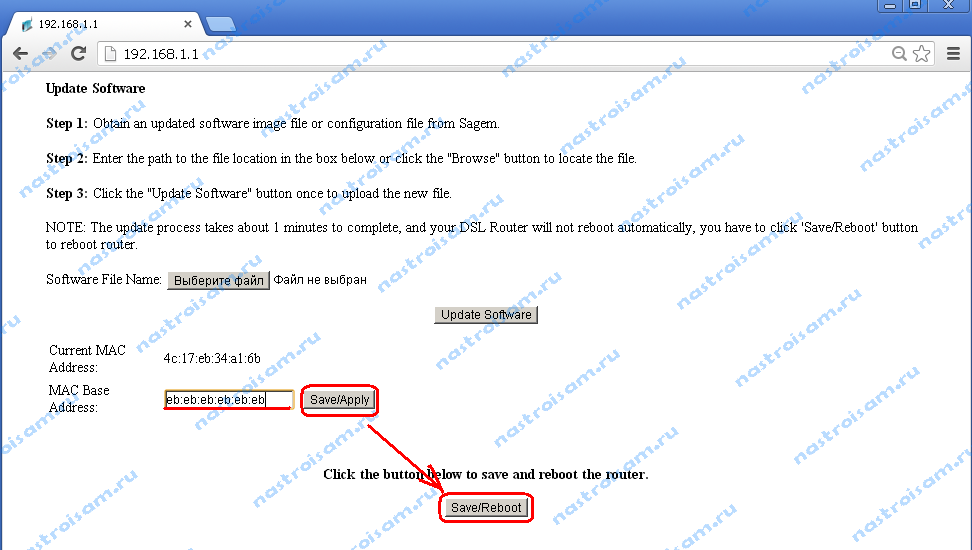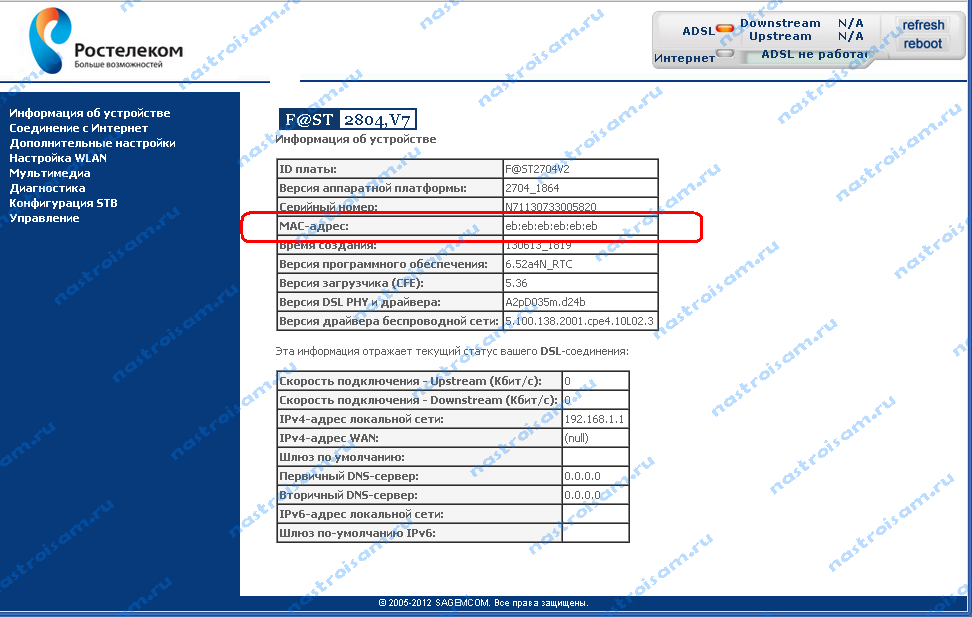- Как изменить MAC адрес роутера
- Что такое MAC адрес роутера
- Как узнать MAC адрес роутера
- Как поменять MAC адрес на роутере (клонировать)
- Как узнать и поменять MAC-адрес в роутере: наша инструкция
- Зачем это нужно?
- Определение
- Клонирование через админ-панель
- ASUS
- D-Link
- Zyxel Keenetic
- TP-Link
- Изменение для сетевой карты
- Заключение
- Настройка оборудования
- Блог о модемах, роутерах и GPON терминалах Ростелеком
- Как сменить mac-адрес на Sagemcom 2804
Как изменить MAC адрес роутера
Зачастую провайдер идентифицирует клиента по MAC адресу. Поэтому, при покупке нового роутера, возникает необходимость выставить на нем MAC адрес предыдущего. В случае, если до этого интернет был подключен напрямую к компьютеру, то тогда следует клонировать MAC адрес компьютера.
Что такое MAC адрес роутера
MAC адрес – это уникальный номер, присваиваемый оборудованию. В локальной сети все пакеты передаются между устройствами на основе этих адресов. Соответственно все MAC адреса в локальной сети должны быть уникальными. Вот например, у компьютера две сетевые карты, через каждую из них он может быть подключен в одну локальную сеть, соответственно MAC адрес каждой сетевой карты должен быть уникальным. Производитель сетевых карт покупает пул адресов, и каждой из произведенных сетевых карт присваивает свой уникальный номер, который нигде не может повториться.
На роутере обычно два MAC адреса:
- Для LAN портов – для идентификации в локальной сети
- Для WAN порта – для идентификации в сети провайдера
Примечание: Если у роутера несколько WAN портов, уникальные MAC адреса задаются на каждый.
Процесс обмена IP пакетами следующий:
- Когда надо передать пакет на какой то IP адрес, с помощью маски подсети определяется, локальный ли он, и если нет – то отправляется на IP адрес шлюза по умолчанию.
- Ищется по IP адресу соответствующий ему MAC адрес в специальной hash-таблице, если устройство недавно общалось с этим IP адресом, то он там должен быть.
- Если не найден в таблице – отправляется в сеть ARP запрос MAC адреса.
- Полученный MAC записывается в таблицу и на него отправляются пакеты с данными, которые необходимо отправить.
Соответственно, если в сети будут одинаковые адреса, отправленные пакеты неизвестно кто получит.
Как узнать MAC адрес роутера
Самый простой способ – это посмотреть на оборотную сторону прибора, там должна быть наклейка, на которой прописаны MAC адреса:
Но большинство роутеров поддерживают возможность изменения MAC адресов. Можно проверить текущее состояние устройства. Для этого необходимо подключиться к роутеру через браузер и в настройках сети выбрать информацию о статусе соединения.
В данном случае – это вкладка «Состояние». Здесь отображается вся информация о текущем состоянии роутера, в частности MAC адреса LAN и WAN, а так же и для беспроводного режима.
Вот еще пример, здесь показаны настройки коммутатора.
У коммутатора нет WAN, поэтому на нем отображается только один MAC адрес.
Как поменять MAC адрес на роутере (клонировать)
Для того, чтобы клонировать MAC адрес компьютера, следует подключиться к нему через браузер, и в настройках сети выбрать настройку MAC адресов.
Самый простой способ клонировать MAC адрес на роутер – это в окне настроек нажать на соответствующую кнопку.
Здесь она отображается как «Клонировать MAC-адрес». После этого в поле WAN отобразится MAC адрес вашего компьютера. Остается только применить настройки, нажав кнопку «Сохранить».
Если же у Вас поменялся компьютер или Вы сменили сетевую карту, и MAC адрес изменился, то можно вручную прописать нужный МАС и точно так же сохранить настройки.
После того, как было произведено клонирование MAC адреса на роутер, его необходимо перезагрузить, для надежности, можно сбросить по питанию, для того, чтобы он провел заново весь алгоритм инициализации в сети. Хотя, обычно сетевые устройства его проводят каждый раз после потери с последующим возобновлением соединения на Ethernet порту.
Как узнать и поменять MAC-адрес в роутере: наша инструкция
Для регистрации абонентов и предоставления доступа в интернет провайдеры используют привязку к MAC-адресу сетевого устройства. Такая процедура необходима как для идентификации клиента, так и для правильной работы протокола Ethernet. Чтобы облегчить жизнь абонентам и службе поддержки провайдеров, была придумана функция клонирования MAC адресов.
Зачем это нужно?
MAC адрес – это уникальный идентификатор, который присваивается каждой единице оборудования. Клонирование Мак-адреса позволяет заменять реальный физический адрес на виртуальный. Как бы временно прописать второй адрес, наделив его всеми полномочиями первого.
Сделав это, при замене роутера не нужно обращаться к провайдеру с просьбой дать доступ в интернет новому маршрутизатору. Достаточно изменить MAC-адрес на тот, с которым роутеру предоставляется доступ в интернет (то есть прописать физический Мак-адрес старого роутера в новый). Как это сделать? Для начала определите идентификатор нужного вам маршрутизатора.
Определение
Подробно о том, как узнать MAC маршрутизатора, читайте здесь.
Быстрый и легкий способ определения физического адреса маршрутизатора – посмотреть его на развороте корпуса. Он указан на наклейке, как MAC, вместе с остальной информацией.
Если к роутеру подключен компьютер, смартфон или планшет, узнать Мак можно через админку в разделе «Состояние» – «Локальная сеть». Это начальная страница с основной информацией о роутере.
Далее информацию можно передать провайдеру (если смотрели идентификатор незарегистрированного маршрутизатора). Или же поменять Мак-адрес этого роутера в настройках другого, но как это сделать? Достаточно выполнить пару операций в параметрах сетевого устройства.
Клонирование через админ-панель
Как клонировать идентификатор роутера, рассказывается в следующем видео:

Для этого понадобится подключенный к роутеру по сети компьютер. У различных производителей сетевых устройств данная функция может размещаться в различных местах веб-интерфейса.
ASUS
Как изменить Мак-адрес роутера ASUS? Все довольно просто:
- Откройте вкладку «Интернет».
- В одном из разделов найдите поле с MAC и измените его на нужный.
D-Link
Популярные модели DIR-615, DIR-300 и прочие роутеры D-Link позволяют клонировать физический адрес в разделе «Сеть» – «WAN».
Чтобы попасть в этот раздел, нужно нажать «Расширенные настройки» или «Настройка вручную» на основной странице веб-интерфейса.
Zyxel Keenetic
Прописывать идентификатор нужно в разделе «Интернет» — «Подключение».
Далее в поле «Использовать MAC–адрес» выберите «Введенный».
TP-Link
Расскажу, как настроить Мак-адрес через настройки роутера:
- Откройте веб-интерфейс по указанному на обороте доступу.
- Введите данные для авторизации, также указанные на обратной стороне корпуса устройства.
- Найдите раздел «Клонирование MAC-адреса» в разделе «Сеть».
- Впишите 12 символов нужного идентификатора в первой строке вместо того, который указан.
- Затем нажмите «Применить».
Вы всегда сможете откатиться к реальному физическому адресу, нажав «Восстановить заводской».
Изменение для сетевой карты
Дополнительно можно клонировать MAC-адрес компьютера (автоматически прописав его в первом поле), с которого вы управляете в админке, если привязка к интернету сделана провайдером по физическому адресу сетевой карты ПК. Можно поступить наоборот, и прописать MAC маршрутизатора в свойствах сетевой карты.
Это понадобится, если временно нужно подключить кабель от провайдера не к маршрутизатору, а напрямую к компьютеру. Клонирование в операционной системе Windows 10 происходит следующим образом:
- Комбинацией клавиш + R вызовите строку «Выполнить» и пропишите команду mmc devmgmt.msc.
- В диспетчере устройств откройте «Сетевые адаптеры», клацните ПКМ по нужному устройству и выберите «Свойства».
- В разделе «Дополнительно» выберите строку «Locally Administered Address» или в русской локализации «Сетевой адрес».
- В строке «Значение» пропишите 12-ти символьный MAC.
- Готово. Жмите «ОК» для применения изменений.
Заключение
Замена MAC-адреса проводится в панели администратора роутера и не вызывает сложностей. Так как провайдеры продолжают делать привязку к физическому идентификатору сетевого оборудования, функция клонирования MAC помогает использовать один зарегистрированный физический адрес для любого устройства, которому нужно предоставить интернет напрямую, подключившись от Ethernet-кабеля провайдера.
Настройка оборудования
Блог о модемах, роутерах и GPON терминалах Ростелеком
Как сменить mac-адрес на Sagemcom 2804
Недавно один из читателей блога озадачил меня вот каким вопросом — как сменить mac-адрес на Sagemcom f@st 2804. Прошерстив весь веб-интерфейс роутера и пролазив все мануалы, я никакой путной информации не нашел. Единственное, что направило в верном направлении — было упоминание на одном из форумов режима восстановления прошивки. Как оказалось в дальнейшем — это и есть правильный путь.
У роутера Sagemcom 2804 есть специальный интерфейс аварийного восстановления прошивки — аналог Emergency Web Server у устройств D-Link. Чтобы в него попасть, надо зажать кнопку reset на задней панели роутера минуты на две. Как только цвет индикатора питания (|) сменится с зеленого на красный — отпускаем кнопку reset.
Затем, надо зайти в свойства Подключения по локальной сети и в настройках Протокола Интернета версии 4 (TCP/IPv4) прописать статический IP-адрес из локальной подсети роутера:
IP-адрес — 192.168.1.250
маска — 255.255.255.0
Шлюз — 192.168.1.1
Подробнее о том, как это сделать описано тут — ссылка — см. пункт 3.
После того, как прописали статический IP-адрес, запускаем интернет-браузер (например, Internet Explorer или Chrome) и в адресной строке вводим:
Откроется вот такой интерфейс аварийного восстановления роутера:
Как Вы можете заметить, здесь есть поле Current MAC Address, где указан текущий базовый MAC-адрес роутера. В поле MAC Base Address вводим новый MAС-адрес и нажимаем кнопку Save/Apply, а затем Save/Reboot. Ждем пока Sagemcom перезагрузится и заходим в веб-интерфейс. Смотрим в разделе Информация об устройстве поле MAC-адрес:
Базовый MAC-адрес Sagemcom f@st 2804 успешно сменился.
Примечание:
Базовый MAC-адрес устройства и MAC-адреса на разных интерфейсах роутера будут немного отличаться. Всё дело в том, что логически у роутера есть 4 интерфейса:
— LAN-интерфейс, то есть это интегрированный сетевой свитч на 4 порта.
— WLAN-интерфейс, то есть беспроводной WiFi модуль.
— ATM-интерфейс — это ADSL-модуль
— WAN-интерфейс — это один из четырех LAN-портов, принятый за Интернет-порт, в случае подключения в него кабеля провайдера.
Так вот, изменив базовый MAC-адрес, мы изменили MAC-адрес на локальном LAN-интерфейсе. При этом изменится MAC-адрес и на других интерфейсах, в том числе и на WAN, но с некоторым смещением.
Попробую объяснить как можно доступнее. Итак, в поле MAC Base Address вводим новый MAC-адрес. Для примера возьму вот такой адрес: 00:11:22:11:33:11
На WLAN-интерфейсе MAC-адрес будет такой: 00:11:22:11:33:12
На Ethernet порту, который будет использоваться как WAN-порт: 00:11:22:11:33:13
На WAN-сервисе, который создается на роутере для подключения к провайдеру и использует WAN-порт: 00:11:22:11:33:14
На ATM-интерфейсе: 00:11:22:11:33:15
На WAN-сервисе, который создается на роутере для подключения к провайдеру и использует ADSL-порт: 00:11:22:11:33:16
Другими словами, если надо прописать конкретный MAC-адрес на WAN-порт Sagemcom 2804 — Вам придется вычислять самостоятельно, высчитывая смещение адреса относительно базового.